本篇内容介绍了“基于WPF如何实现3D画廊动画效果”的有关知识,在实际案例的操作过程中,不少人都会遇到这样的困境,接下来就让小编带领大家学习一下如何处理这些情况吧!希望大家仔细阅读,能够学有所成!
接下来想做一个图廊,所以并没有必要用立方体,只需做一些“墙壁”就行了。
而在一个平面上建起另一个矩形的平面,实则非常容易,只需输入墙角的两点和高度就可以了,这对于写过正方体的人来说绝对是简单得很,无非是把四个点劈成两个三角形
private MeshGeometry3D MakeSurface(Point3D p0, Point3D p1, Point3D p2, Point3D p3)
{
MeshGeometry3D mesh = new MeshGeometry3D();
Point3D[] pts ={p0, p1, p2, p3};
foreach (var pt in pts)
mesh.Positions.Add(pt);
foreach (var i in new int[6] { 0, 1, 2, 2, 3, 0 })
mesh.TriangleIndices.Add(i);
return mesh;
}接下来可以像之前做正方体时那样,先做一个平的地面,然后在地面上放置一些正方体。
由于地面上的正方形要求垂直于地面,所以重载一下
private MeshGeometry3D MakeSurface(Point p0, Point p1, double high)
{
return MakeSurface(
new Point3D(p0.X, 0, p0.Y),
new Point3D(p1.X, 0, p1.Y),
new Point3D(p1.X, high, p1.Y),
new Point3D(p0.X, high, p0.Y));
}然后生成模型
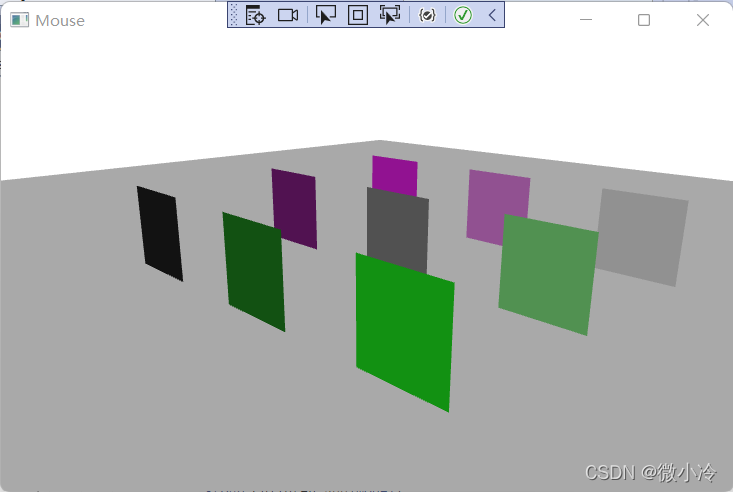
代码为
private void DefineModel(Model3DGroup group)
{
// Make the ground.
const double wid = 10;
MeshGeometry3D groundMesh = MakeSurface(
new Point3D(-wid, 0, -wid),
new Point3D(-wid, 0, +wid),
new Point3D(+wid, 0, +wid),
new Point3D(+wid, 0, -wid));
DiffuseMaterial groundMaterial = new DiffuseMaterial(Brushes.DarkGray);
GeometryModel3D groundModel = new GeometryModel3D(groundMesh, groundMaterial);
group.Children.Add(groundModel);
MaterialGroup gpMaterial;
for (int x = -2; x <= 2; x += 2)
{
for (int y = -2; y <= 2; y += 2)
{
MeshGeometry3D mesh = MakeSurface(new Point(x, y), new Point(x, y + 1), 1);
byte r = (byte)(128 + x * 50);
byte g = (byte)(128 + y * 50);
byte b = (byte)(128 + x * 50);
Color color = Color.FromArgb(255, r, g, b);
DiffuseMaterial material = new DiffuseMaterial(
new SolidColorBrush(color));
GeometryModel3D model = new GeometryModel3D(mesh, material);
group.Children.Add(model);
}
}
}接下来就是挂载贴图,结果大致如下
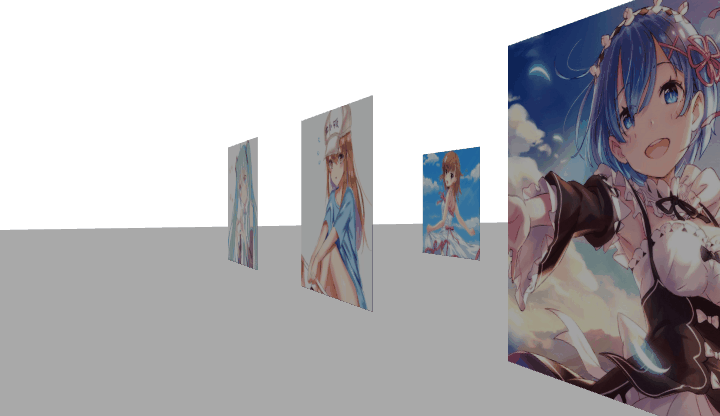
其方法也很简单,就是把material变成想要的图片,故而先把图像放在一个字符串数组里
static readonly string[] imgs = new string[9]
{
"2d1.png","2d2.png","2d3.png","2d4.png","2d5.png",
"2d6.png","2d7.png","2d8.png","2d9.png"
};接下来需要注意一点,图像本身需要一个坐标系,故而要把墙壁的代码改为
private MeshGeometry3D MakeSurface(Point p0, Point p1, double high, string uri = null)
{
var mesh = MakeSurface(
new Point3D(p0.X, 0, p0.Y), new Point3D(p1.X, 0, p1.Y),
new Point3D(p1.X, high, p1.Y), new Point3D(p0.X, high, p0.Y));
//这四个点代表图像上的坐标和图形中点的对应关系
Point[] textureCoods = new Point[4]
{
new Point(0, 1),new Point(1, 1),
new Point(1, 0),new Point(0, 0),
};
foreach (var pt in textureCoods)
mesh.TextureCoordinates.Add(pt);
return mesh;
}然后在生成正方形时,用图像取代颜色
ImageBrush imgBrush = new ImageBrush();
imgBrush.ImageSource = new BitmapImage(new Uri(
$"imgs//{imgs[k++]}", UriKind.Relative));
MeshGeometry3D mesh = MakeSurface(new Point(x, y), new Point(x, y + 1), 1);
GeometryModel3D model = new GeometryModel3D(mesh, new DiffuseMaterial(imgBrush));
group.Children.Add(model);“基于WPF如何实现3D画廊动画效果”的内容就介绍到这里了,感谢大家的阅读。如果想了解更多行业相关的知识可以关注亿速云网站,小编将为大家输出更多高质量的实用文章!
免责声明:本站发布的内容(图片、视频和文字)以原创、转载和分享为主,文章观点不代表本网站立场,如果涉及侵权请联系站长邮箱:is@yisu.com进行举报,并提供相关证据,一经查实,将立刻删除涉嫌侵权内容。